dpkg -i package_name.deb命令,然后处理依赖关系。在Linux系统中,.deb文件是一种常见的软件包格式,用于Debian及其衍生发行版(如Ubuntu)的软件安装和管理,本文将详细介绍如何在Debian和Ubuntu系统中安装.deb文件,以及如何通过命令行和图形界面进行操作。
一、使用命令行安装 `.deb` 文件
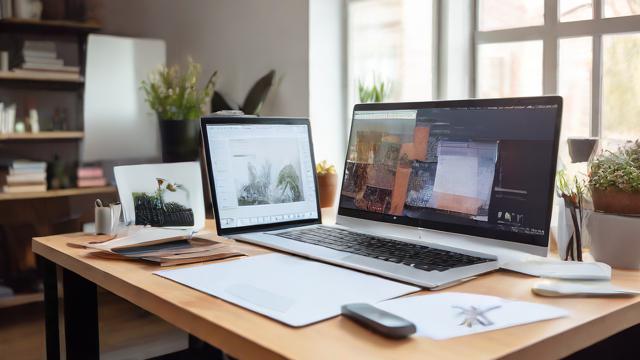
1. 准备工作
确保你已经下载了目标软件的.deb文件,并且你的系统已经连接到互联网以便下载依赖项。
2. 更新软件包列表
在安装新的软件包之前,建议先更新系统的软件包列表:
sudo apt update
3. 安装.deb 文件
假设你下载的.deb文件名为example.deb,你可以使用以下命令来安装它:
sudo dpkg -i example.deb
4. 解决依赖关系
如果安装过程中遇到依赖关系问题,可以使用以下命令来修复:
sudo apt --fix-broken install
或者手动安装缺少的依赖项:

sudo apt install -f
二、使用图形界面安装 `.deb` 文件
1. 打开文件管理器
找到你下载的.deb文件所在的位置。
2. 右键点击.deb 文件
选择“使用软件安装程序打开”或类似选项,这将打开Ubuntu软件中心或GDebi等工具来安装该文件。
3. 确认安装
在弹出的窗口中,点击“安装”按钮并输入管理员密码以完成安装。
三、常见问题解答 (FAQs)
Q1: 如果在安装过程中遇到依赖性问题怎么办?
A1: 如果遇到依赖性问题,通常可以通过运行sudo apt --fix-broken install或sudo apt install -f来自动解决,这些命令会尝试修复所有未满足的依赖关系。
Q2: 如何卸载已安装的.deb 包?

A2: 要卸载一个已安装的.deb包,可以使用以下命令:
sudo dpkg -r package_name
其中package_name是你想要卸载的软件包的名称。
小编有话说
通过上述步骤,你应该能够在Debian或Ubuntu系统中顺利地安装.deb文件了,无论是通过命令行还是图形界面,都能够轻松管理你的软件,如果你有任何疑问或遇到问题,欢迎随时提问,我们会尽力为你解答,记得在操作过程中保持耐心,遵循正确的步骤可以避免许多不必要的麻烦,祝你在Linux的世界里探索愉快!